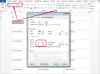Společnost Microsoft postavila své programy a zajistila bezproblémové sdílení informací z jedné aplikace do druhé. To platí pro použití aplikace Outlook Calendar a Excel. Pokud chcete propojit kalendář Outlooku s Excelem, můžete to udělat dvěma způsoby. Kalendář aplikace Outlook můžete exportovat do aplikace Excel nebo importovat soubory aplikace Excel do aplikace Microsoft Outlook. Oba procesy jsou snadné a stačí k nim jen několik kroků. Tímto způsobem můžete snadno používat záznamy ve svém kalendáři v obou programech společnosti Microsoft.
Export kalendáře aplikace Outlook do aplikace Excel
Krok 1
Otevřete Microsoft Outlook a počkejte, až se úplně načte jeho hlavní obrazovka. Klikněte na "Soubor" z nabídky v horní části stránky a vyberte "Importovat a exportovat". Klikněte na "Exportovat do souboru" na následující stránce před výběrem karty "Další" ve spodní části okna.
Video dne
Krok 2
Vyberte "Microsoft Excel" ze seznamu programů a klikněte na "Další". Klikněte na složku „Kalendář“ ze seznamu možností na následující stránce a poté klikněte na „Další“ v dolní části obrazovky.
Krok 3
Do textového pole zadejte vybraný název souboru kalendáře. Toto bude název souboru vašeho kalendáře v Excelu. Kliknutím na „Dokončit“ v dolní části obrazovky zahájíte propojení kalendáře s aplikací Excel.
Import souborů aplikace Excel do kalendáře aplikace Outlook
Krok 1
Přizpůsobte si Excel prozkoumáním sekce kalendáře v Outlooku. Přizpůsobte pole v Excelu tak, aby odpovídala všem informacím v aplikaci Microsoft Outlook. Například při importu schůzek Outlook poskytuje informace o názvu schůzky, místě, předmětu a čase. Pojmenujte sloupce tabulky Excel tak, aby odpovídaly informacím v aplikaci Outlook.
Krok 2
Po dokončení tabulky data uložte. Vyberte řádky a sloupce, které obsahují přesné informace, které chcete importovat, a přidejte záhlaví sloupců. Zadejte název odkazující na váš výběr na levé straně adresního řádku a stiskněte „Enter“. Přejděte na proces ukládání dat. Po uložení ukončete Excel.
Krok 3
Otevřete Microsoft Outlook poklepáním na jeho ikonu na ploše. Importujte informace tak, že přejdete do nabídky „Soubor“ a vyberete „Importovat a exportovat“. Klikněte na „Importovat z jiného“. Program nebo Soubor“ a před kliknutím na „Microsoft Excel 97-2003“ vyberte „Další“. Kliknutím na „Další“ začněte vyhledávat soubor.
Krok 4
Klikněte na tlačítko "Procházet" a vyhledejte pracovní list aplikace Excel, který jste uložili v kroku 2. Vyberte tabulku a klikněte na „Další“. Zobrazí se dostupné složky, které můžete importovat do aplikace Outlook.
Krok 5
Zvýrazněte možnost Kalendáře a zvolte „Další“. Shrnutí toho, co jste vybrali, najdete v části „Importovat [název souboru] do složky: kalendář." [název souboru] představuje název tabulky, kterou jste vytvořili, například „schůzky“ nebo "adresy."